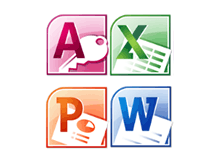
Geçenlerde bize email yolu ile ulaşan bir takipçimiz vbs ile Microsoft office versionunu görüntületmek istediğini ve bu konuda gerekli kodları paylaşırsak memnun olacağını yazmış, bu yazı konumuzda bu iş yapmaya
çalışacağız , Office version tespitinde kurulu Officenin dll lerine bakmaktan tutunda registry kaydına veya CreateObject metoduna kadar birçok yöntem uygulanabilir , elbette bu yöntemlerin herbisinin iyi ve kötü tarafları mevcuttur mesela en kesitmeden Office versionunu aşağıdaki kodlarla bulabiliriz
'www.sordum.net - 22.01.2017
Set objWord = CreateObject("Word.Application")
Select Case objWord.Version
Case "16.0" MsgBox ("Office 2016 is installed")
Case "15.0" MsgBox ("Office 2013 is installed")
Case "14.0" MsgBox ("Office 2010 is installed")
Case "12.0" MsgBox ("Office 2007 is installed")
Case "11.0" MsgBox ("Office 2003 is installed")
Case "10.0" MsgBox ("Office XP is installed")
Case "9." MsgBox ("Office 2000 is installed")
Case "8." MsgBox ("Office 97 is installed")
Case "7." MsgBox ("Office 95 is installed")
End Select
objWord.Quit
Üstteki kod uygulandığında ekrana aşağıdaki çıktıyı verecektir
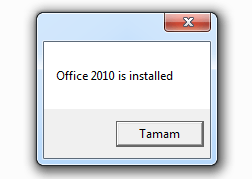
gel gelelim dikkat edilirse burada bakılan şey "Word.Application" yani Microsoft Word tur , peki ama Office bileşenlerini seçmeli kurmuş biri sadece excel ve Access i kurmuşsa ne olacak , kaldıki bu yöntemin ekrana Office sürümünü getirmesi 3-5 sn den uzun sürebilmektedir (sisteme bağlı olarak) , diğer bir metod ise registry kayıtlarından Office bilgisi çekmektir , belkide en hızlı yöntem budur , Kodlar registrydeki aşağıdaki yere bakmakta ve version bilgisini çekmektedir
HKEY_CLASSES_ROOT\word.Application\CurVer\
gel gelelim burada da üstteki sıkıntı mevcuttur ya Microsoft word kurulu değilse ? ayrıca çıktı ekrana sadece rakamdan oluşan bir version bilgisi sunmaktadır mesela :
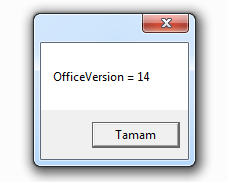
Buda kullanıcının office sürüm numaralarını bilmesini gerektirirki pek kullanışlı değildir işte kodları
Option Explicit
Dim oShell
Dim sOSVersion
Dim OfficeVersion
Set oShell = CreateObject("WScript.Shell")
On Error Resume Next
OfficeVersion = GetOfficeVersionNumber()
MsgBox "OfficeVersion = " & OfficeVersion
Function GetOfficeVersionNumber()
GetOfficeVersionNumber = ""
Dim sTempValue
sTempValue = oShell.RegRead("HKCR\word.Application\CurVer\")
If Len(sTempValue) > 2 Then GetOfficeVersionNumber = Replace(Right(sTempValue, 2), ".", "")
End Function
Elbette üstteki kodlara ilk kodlardaki case yaklaşımı uygulanabilir böylece herhangi bir if - Else ye bulaşmadan direkt eğer rakam şununla eşleşiyorsa ekrana karşısında yazanı çıkar diyebiliriz
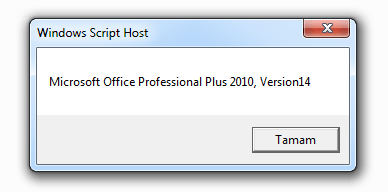
bunun hazır halini ve ilaveten 3 farkı yaklaşımı sayfa sonundaki indirme linkinden indirip kullanabilirsiniz , indirilen dosyanın içerisinde 4 farklı vbs scripti mevcuttur aralarında en yavaş çalışanı "office_version4.vbs" dir Çıktıyı yaklaşık 1-2 dk sonra ekrana getirmektedir fakat en ayrıntılı version bilgisini sunmaktadır.Eğer script kullanmadan mevcut Office bileşenlerinin birinden Office versionunu öğreneceksek Buradaki yöntem işe yarayacaktır.





yok güvenlik değilde hem office hemde windowsun sürümünü verirken mesela officeninkini aşırı geç verdiği için scripti kapatmak istediğinde kapanmaması
Aynı anda hem windows sürüm ofis sürümü veriyor. Sıkıntılı derken düvenlikle alakalı olsa gerek değil mi? Mailine bakarmısın, Tarkan abi.?!
sağol ismail lakin o kod sıkıntılı o sebeple editledim , işletim sistemi bulma konusunda çok daha ayrıtılısı ve sorunsuzu paylaşılmıştı (Aşağıdaki link)
Web Link ...
Tarkan abi buda benden olsun; Aşağıdaki kod (vbs) Windows sürümünü belirler.
Edit: velociraptor
Geri bildirim için teşekürler selim , selamlar
hepsini denedim çalışıyor. teşekkürler. geç açılması önemli değil. Ellerinize sağlık.